గ్రీన్ సర్కిల్ను విస్మరించడానికి 4 మార్గాలు ఉన్నాయి, కానీ ధ్వని లేదు (09.16.25)
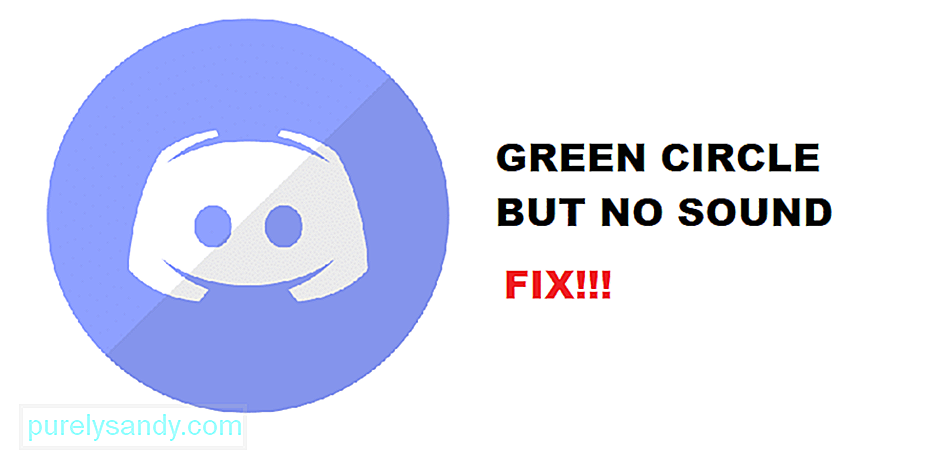 గ్రీన్ సర్కిల్ను విస్మరించండి, కాని శబ్దం లేదు
గ్రీన్ సర్కిల్ను విస్మరించండి, కాని శబ్దం లేదు కనెక్టివిటీ అనుభవానికి సరైన అంచుని అందించే ఉత్తమమైన అనువర్తనాల్లో డిస్కార్డ్ ఒకటి మరియు మీరు మీ ఆసక్తి గల సంఘాలను అనువర్తనంలో సులభంగా కనుగొనవచ్చు. అంతే కాదు, డిస్కార్డ్తో, మీరు టెక్స్ట్ సందేశాలు, మల్టీమీడియా సందేశాలు మరియు వాయిస్ కాల్ల ద్వారా అతుకులు కమ్యూనికేషన్ను ఆస్వాదించవచ్చు. డిస్కార్డ్లో గ్రూప్ కాలింగ్ యొక్క లక్షణం కూడా ఉంది, అది వాయిస్ లేదా వీడియోగా ఉండనివ్వండి మరియు మీరు మీ సర్వర్లోని వ్యక్తులతో కమ్యూనికేట్ చేయవచ్చు లేదా సమూహ కాల్ చేయడానికి మీ స్నేహితుల సమూహాన్ని సృష్టించవచ్చు.
ముందుకు సాగడం , అసమ్మతి మాట్లాడుతున్న వ్యక్తి చుట్టూ ఆకుపచ్చ వలయాన్ని చూపిస్తుంది, కాబట్టి మీరు వీడియో కాల్లో ఉన్నప్పుడు ఎవరు మాట్లాడుతున్నారో మీకు తెలుస్తుంది మరియు ఇది మీకు లభించే ఉత్తమమైన విషయం. అయితే, కొన్నిసార్లు మీరు మాట్లాడే వ్యక్తి చుట్టూ ఉన్న ఆకుపచ్చ వృత్తాన్ని చూడగలుగుతారు కాని మీరు వాటిని వినలేరు మరియు అది మీకు సమస్యగా ఉంటుంది. మీరు అలాంటి సమస్యను ఎదుర్కొంటుంటే, మీరు దాన్ని ఎలా పరిష్కరించగలరో ఇక్కడ ఉంది.
పాపులర్ అసమ్మతి పాఠాలు
ట్రబుల్షూటింగ్ ప్రారంభించడానికి, మీరు ఉపయోగిస్తున్న ఆడియో పరికరం సరిగ్గా కనెక్ట్ అయిందో లేదో తనిఖీ చేయాలి. ఇది స్పీకర్ లేదా హెడ్ఫోన్ల వంటి వైర్డు పరికరం అయితే మీరు ఆడియో జాక్ను తనిఖీ చేయాలి లేదా బ్లూటూత్ కనెక్టివిటీని తనిఖీ చేయండి మరియు మీరు ఉపయోగిస్తున్న వైర్లెస్ ఆడియో పరికరం ఒకరకంగా ఉంటే దాన్ని యాక్సెస్ చేయాలి. మీరు కొన్ని స్పీకర్లను ఉపయోగిస్తుంటే, మీరు బ్లూటూత్ను కూడా తనిఖీ చేయాలి మరియు మీ ఆడియో పరికరం మీ PC తో సరిగ్గా జత చేయబడిందని నిర్ధారించుకోవాలి. మీరు ఆడియో సెట్టింగ్ల క్రింద డిఫాల్ట్ అవుట్పుట్ పరికరంగా సెట్ను ఉపయోగిస్తున్న ఆడియో పరికరం. కాకపోతే, ఇది మీకు కొన్ని సమస్యలను కలిగిస్తుంది మరియు మీరు శబ్దాలను సరిగ్గా వినలేరు.
2. ఆడియో నియంత్రణలను తనిఖీ చేయండి
మీరు ఆడియో నియంత్రణలను కూడా తనిఖీ చేయాలి ఎందుకంటే మాట్లాడే వ్యక్తి అవతార్ చుట్టూ మీరు చూసే ఆకుపచ్చ వృత్తం వారి వైపు నుండి వచ్చే ఇన్పుట్ను సూచిస్తుంది. మీరు ఆడియోను వినలేకపోతే, మరియు మీరు అవుట్పుట్ పరికరంగా సరైన ఆడియో పరికరాన్ని ఎంచుకున్నారని మరియు అది సరిగ్గా ప్లగిన్ చేయబడిందని మీరు నిర్ధారించుకుంటే, మీరు ప్రాధమికతను తప్పుగా మ్యూట్ చేయలేదని కూడా నిర్ధారించుకోవాలి. ఆడియో ధ్వని లేదా అది చాలా తక్కువగా ఉండవచ్చు.
మీరు పర్యవేక్షించాల్సిన రెండు ఆడియో నియంత్రణలు తప్పనిసరిగా ఉన్నాయి. ఒకటి పరికరం నుండి ప్రాధమిక ఆడియో అవుట్పుట్ మరియు రెండవది డిస్కార్డ్ నుండి అవుట్పుట్. మీరు వారిద్దరినీ తనిఖీ చేసిన తర్వాత, ఇది మీ కోసం సమస్యను పరిష్కరిస్తుంది మరియు మీరు అనువర్తనం ద్వారా మాట్లాడుతున్న ఏ వ్యక్తి నుండి అయినా ఆడియోను వినగలరు.
3. అనువర్తనాన్ని పున art ప్రారంభించండి
మీరు పైన ఉన్న అన్ని ట్రబుల్షూటింగ్ను ప్రయత్నించిన తర్వాత కూడా మీరు దీన్ని పని చేయలేకపోతే, ఈ సమస్య మీకు కారణమయ్యే అనువర్తనంలో కొంత లోపం లేదా బగ్ ఉందని అర్థం మరియు మీరు పరిష్కరించాలి ఆ. పరిష్కారము చాలా సులభం మరియు మీరు మీ దరఖాస్తును మూసివేసి ప్రారంభించాలి. ఇది మీ కోసం బగ్ను క్లియర్ చేస్తుంది మరియు మీరు ఎలాంటి సమస్యలు లేకుండా సరైన ఆడియోని పొందవచ్చు. మీరు పరికరాన్ని పున art ప్రారంభించగలిగితే మంచిది, ఎందుకంటే మీరు ఎదుర్కొంటున్న ఏదైనా పరికర సమస్యలను కూడా ఇది పరిష్కరించగలదు.
4. పరికరాన్ని పున art ప్రారంభించండి
మీరు పైన ఉన్న ప్రతిదాన్ని ప్రయత్నించినట్లయితే మరియు అది మీ కోసం ఇంకా పని చేయకపోతే, మీ పరికరం కొంత బగ్ లేదా లోపాన్ని అభివృద్ధి చేసి, ఆడియో అవుట్పుట్ను ఆపివేసే అవకాశం ఉన్నందున మీరు పరికరాన్ని దశలవారీగా పున art ప్రారంభించాలి. మీరు. మీరు పరికరాన్ని సరిగ్గా ఆపివేసి, ఆపై మళ్లీ ప్రారంభించాలి. ఇప్పుడు, మీరు మొదటి నుండి డిస్కార్డ్ అప్లికేషన్ను ప్రారంభించగలుగుతారు మరియు ఇది తప్పనిసరిగా మీరు డిస్కార్డ్ ఆడియోతో ఎదుర్కొంటున్న ఏవైనా సమస్యలను పరిష్కరిస్తుంది మరియు ఛానెల్లో మాట్లాడుతున్న ఏ వ్యక్తి నుండి అయినా మీరు ఆడియోను ఖచ్చితంగా వినగలుగుతారు మరియు వారి అవతార్ చుట్టూ ఆకుపచ్చ వృత్తం ఉంది.
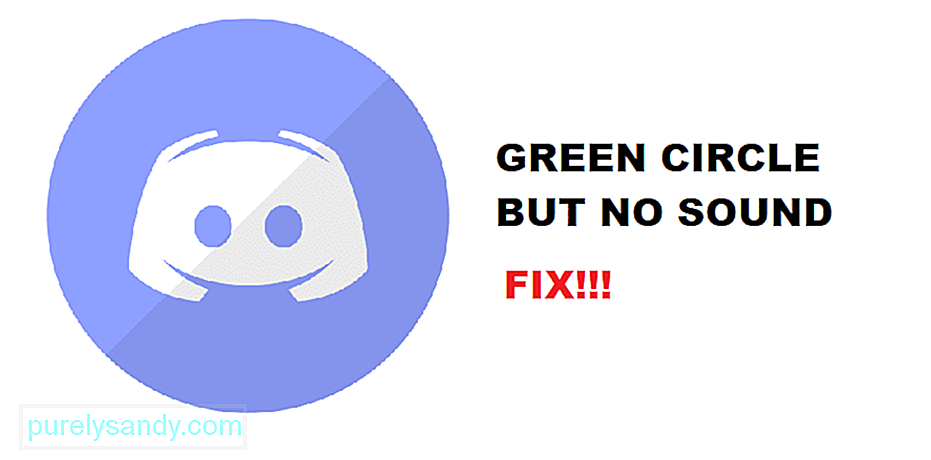
YouTube వీడియో: గ్రీన్ సర్కిల్ను విస్మరించడానికి 4 మార్గాలు ఉన్నాయి, కానీ ధ్వని లేదు
09, 2025

